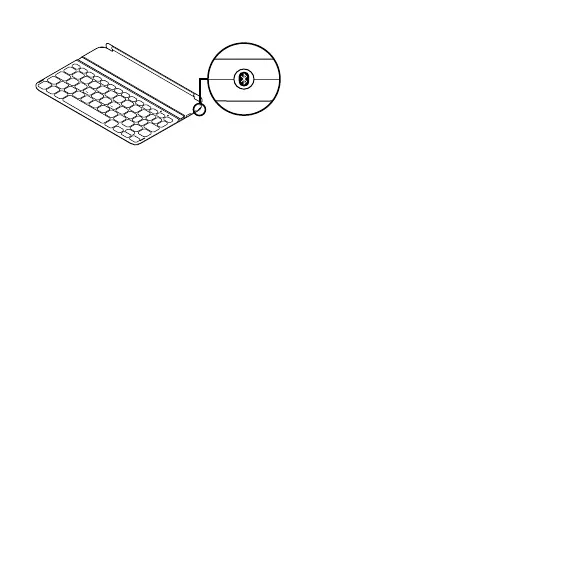Română 129
Conectarea la un alt dispozitiv iPad mini
1. Asiguraţi-vă că tastatura este pornită.
2. Asiguraţi-vă că funcţia Bluetooth
a dispozitivului iPad mini este activată.
Selectaţi Settings (Setări) > Bluetooth >
Pornit.
3. Apăsaţi pe butonul de conectare Bluetooth.
Tastatura poate fi descoperită timp
de 3 minute.
4. Selectaţi „Ultrathin Keyboard Mini”
din meniul Dispozitive al iPad mini.
5. Dacă dispozitivul iPad mini solicită un PIN,
introduceţi codul utilizând tastatura
fizică, nu tastatura virtuală a iPad mini.
După realizarea conexiunii Bluetooth,
indicatorul luminos Bluetooth se aprinde,
apoi se stinge.
6. Plasaţi noul dispozitiv iPad mini pe tastatură.
Depanare
Tastatura nu funcţionează
• Apăsaţi orice tastă pentru a scoate
tastatura din modul repaus.
• Opriţi şi reporniţi tastatura.
• Reîncărcaţi bateriile interne.
Pentru mai multe informaţii,
consultaţi „Încărcarea bateriilor”.
• Restabiliţi conexiunea Bluetooth
între tastatură şi iPad mini.
• Asiguraţi-vă că funcţia Bluetooth
a dispozitivului iPad mini este activată.
• Alegeţi „Ultrathin Keyboard Mini” din meniul
Dispozitive al iPad mini. După realizarea
conexiunii Bluetooth, indicatorul luminos
aferent se aprinde.
Ce părere aveţi?
Acordaţi-ne un minut pentru a ne spune.
Vă mulţumim că aţi achiziţionat
produsul nostru.
www.logitech.com/ithink
